تريد إيقاف الإعلانات على هواتف Samsung بسهولة. يوضح لك هذا المقال كيفية حظر الإعلانات وإزالتها، مما يساعد على تحسين أداء الجهاز! [إعلان_1]
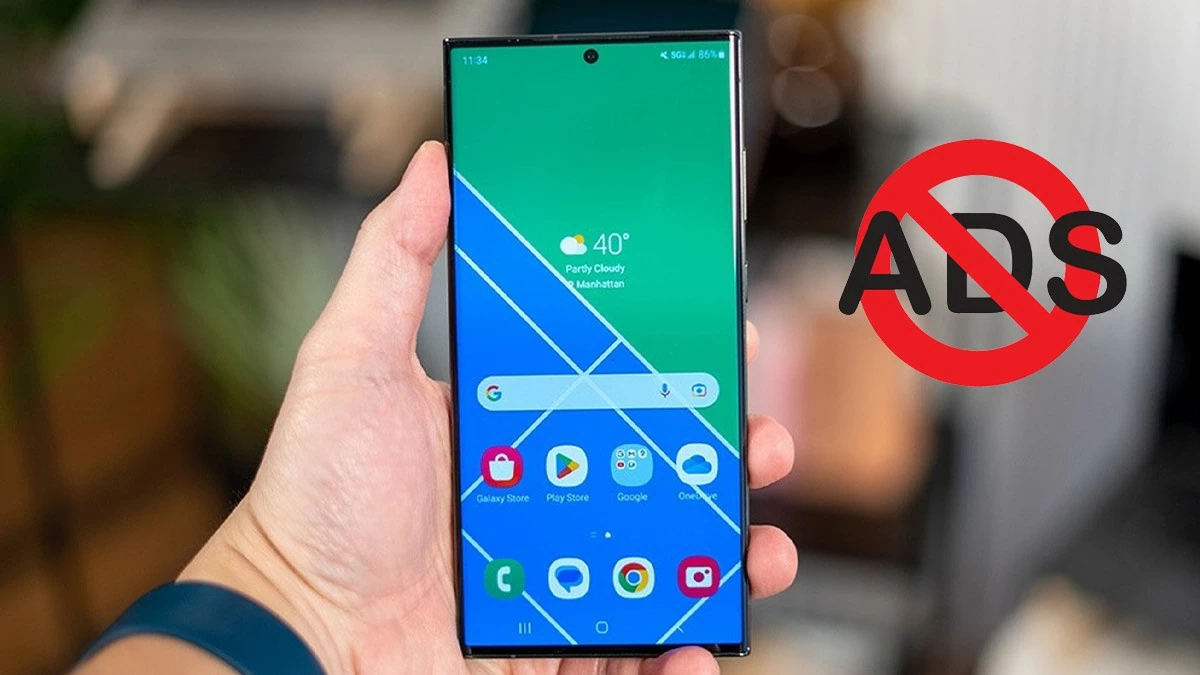 |
إرشادات لـ 7 طرق لإيقاف الإعلانات بسرعة على هواتف Samsung
هل تريد الاستمتاع بمساحة خاصة عند استخدام هاتفك دون إزعاجك بالإعلانات؟ هناك العديد من الطرق الفعالة للوقاية من هذه الحالة. فيما يلي طرق تساعدك على إيقاف الإعلانات على هواتف Samsung وتحسين أداء الجهاز وإزالة المحتوى غير المرغوب فيه.
كيفية منع الإعلانات على متصفح سامسونج
لمنع الإعلانات على هواتف سامسونج بفعالية وسهولة باستخدام المتصفح، مما يساعد على التخلص من المحتوى المزعج، يمكنك اتباع الخطوات التالية:
الخطوة 1: افتح Samsung Internet . بعد ذلك، اضغط على أيقونة القائمة (عادةً ما تكون على شكل ثلاث شرطات).
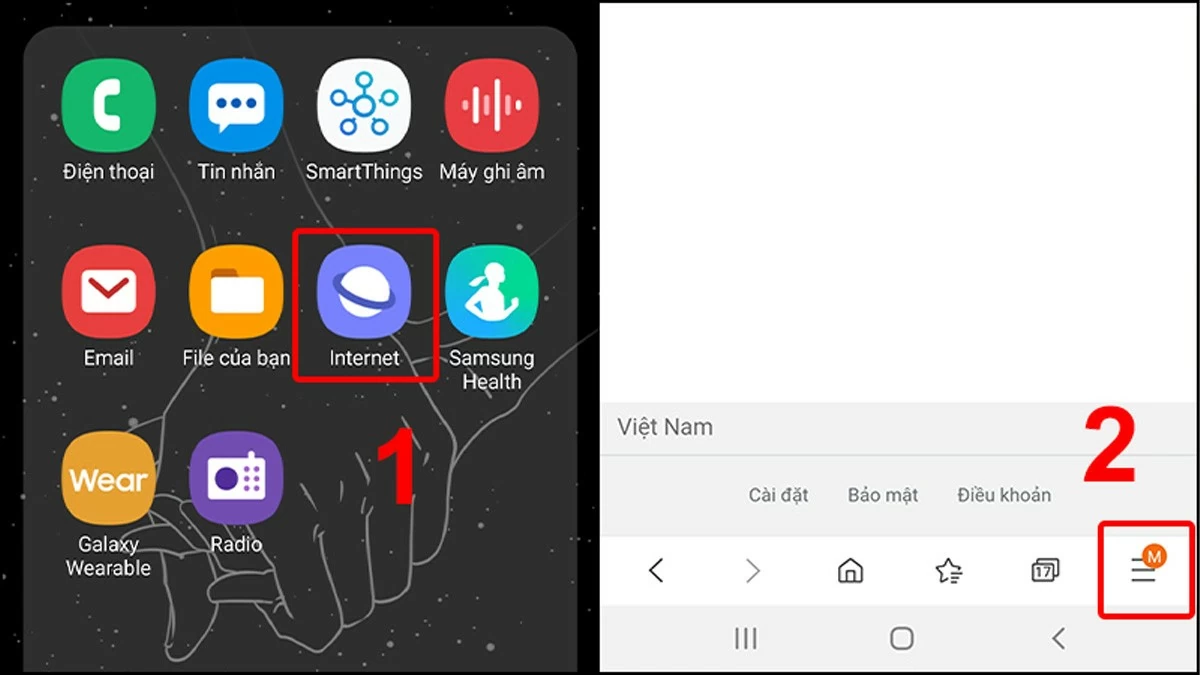 |
الخطوة 2: حدد Ad Blocker ، ثم قم بتنزيل تطبيق حظر المحتوى وفقًا لاحتياجاتك.
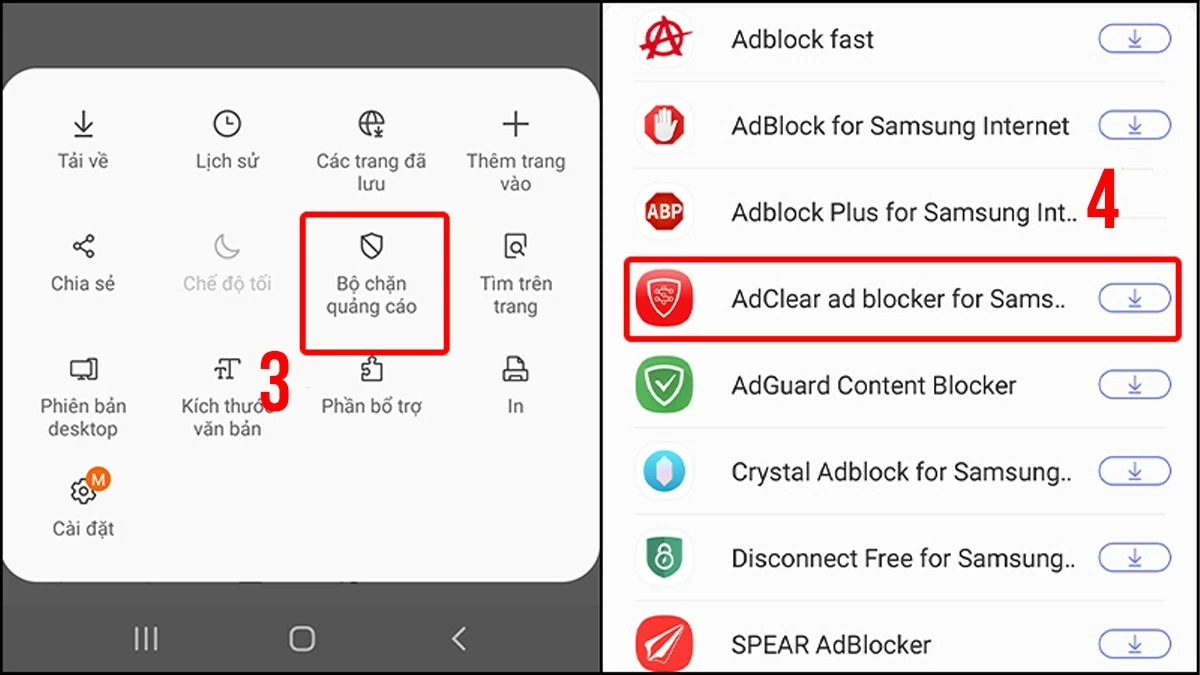 |
باستخدام خطوتين بسيطتين فقط، يمكنك بسهولة حظر الإعلانات على هواتف Samsung بفعالية.
كيفية حظر الإعلانات على متصفح Chrome بسهولة
يتضمن Chrome ميزة حظر المحتوى المضمنة. لإيقاف الإعلانات على Samsung باستخدام Chrome، قم بما يلي:
الخطوة 1: افتح Google Chrome وانقر على الصورة الرمزية الموجودة في الزاوية اليسرى من الشاشة. بعد ذلك، حدد الإعدادات وانتقل إلى إعدادات الموقع .
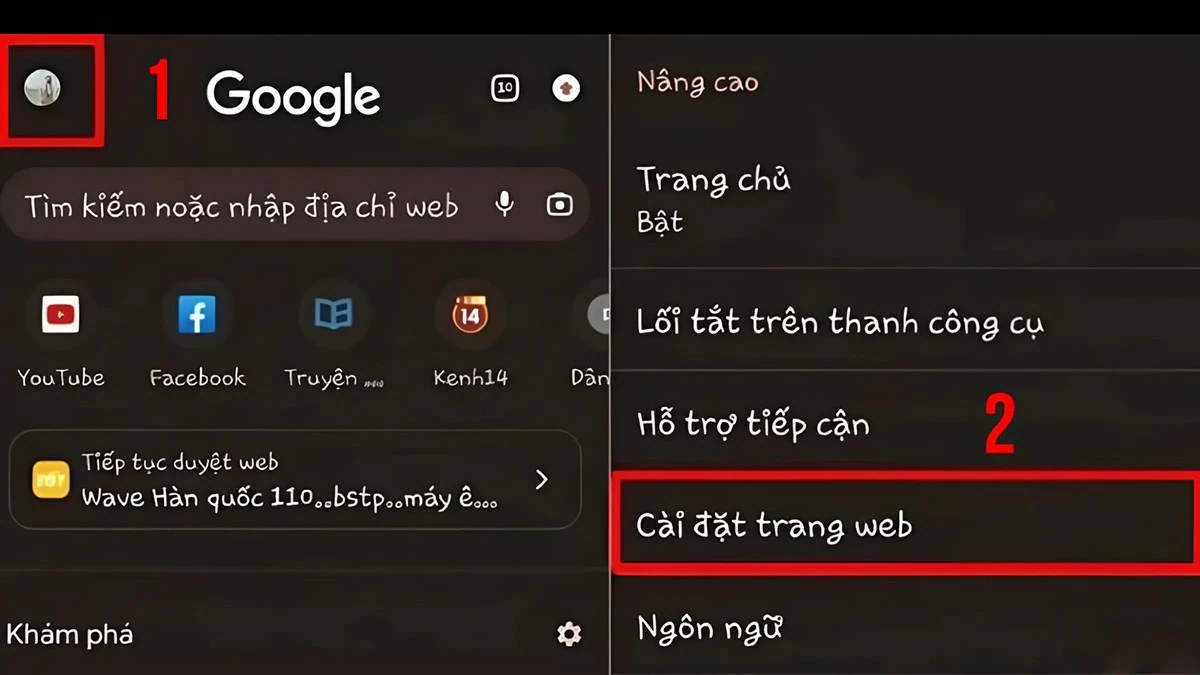 |
الخطوة 2: حدد قسم الإعلانات ثم قم بتشغيل مفتاح حظر الإعلانات عن طريق التمرير إلى اليمين. وهناك لديك ذلك!
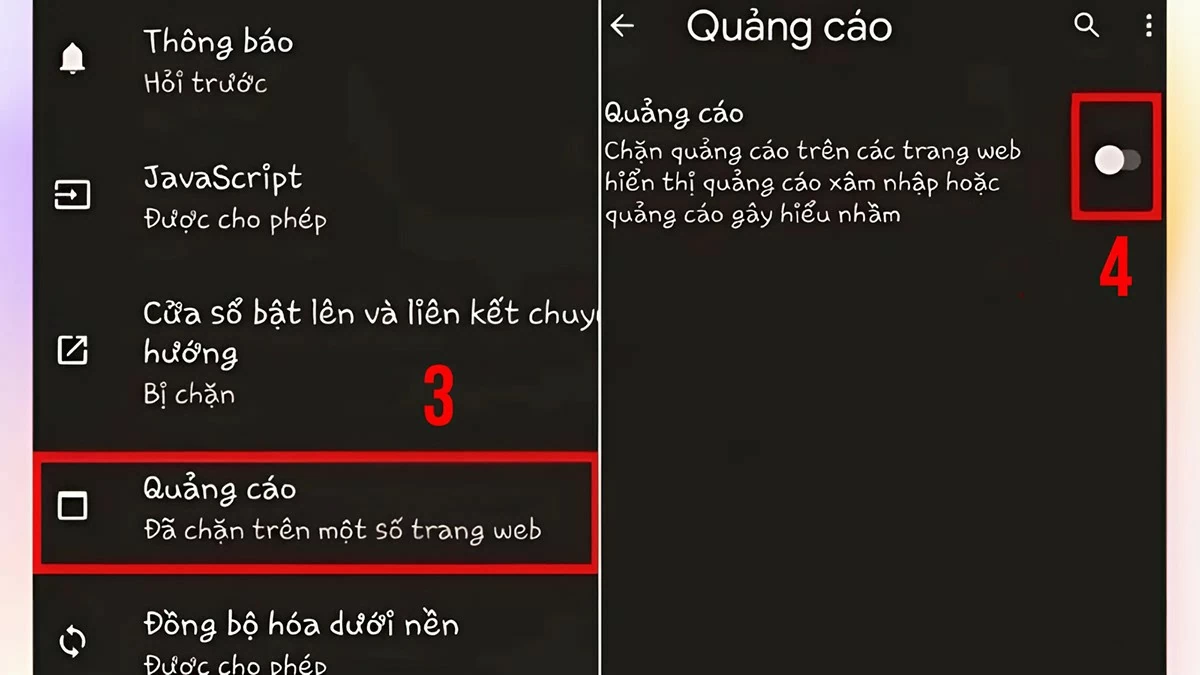 |
كيفية إيقاف الإعلانات بسرعة على شاشة قفل هاتف Samsung
لا يؤدي إزالة الإعلانات إلى توفير تجربة أكثر سلاسة فحسب، بل يساعد أيضًا في حماية جهازك من خطر البرامج الضارة المخفية في الإعلانات. فيما يلي الخطوات الموضحة بالمقالة لمساعدتك على إزالة هذا المحتوى المزعج تمامًا.
الخطوة 1: افتح CH Play ، وانقر على الصورة الرمزية الخاصة بك في الزاوية اليمنى من الشاشة.
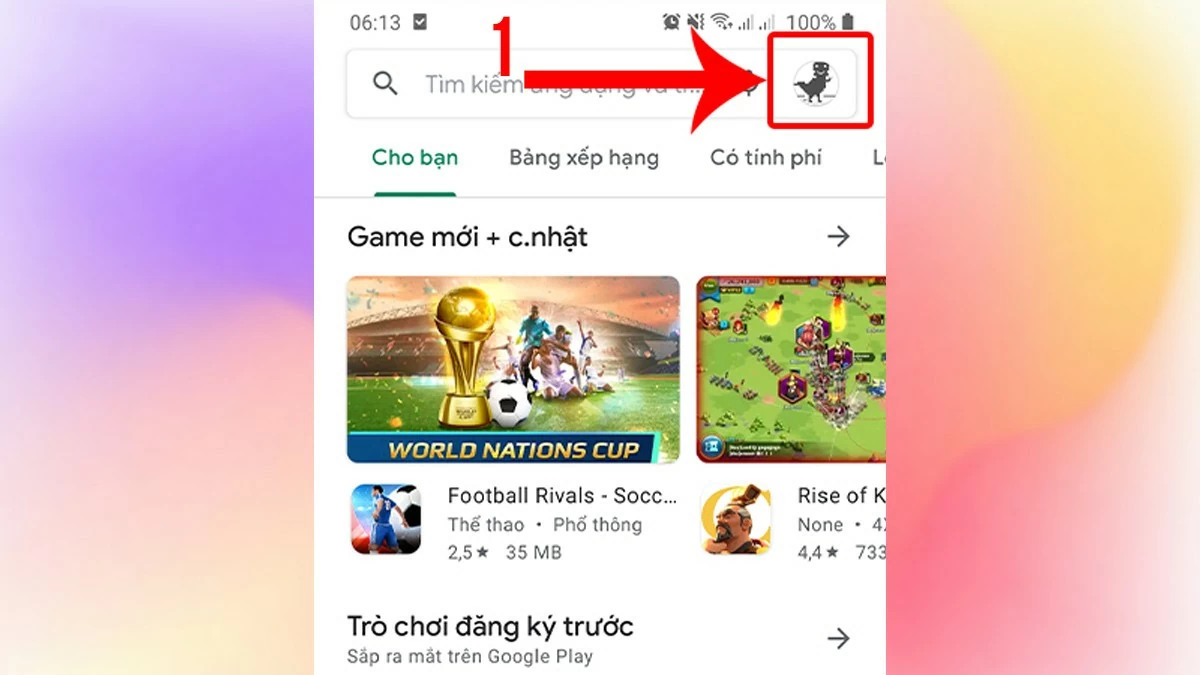 |
الخطوة 2: حدد تطبيقاتي وألعابي ، ثم انتقل إلى علامة التبويب المثبتة .
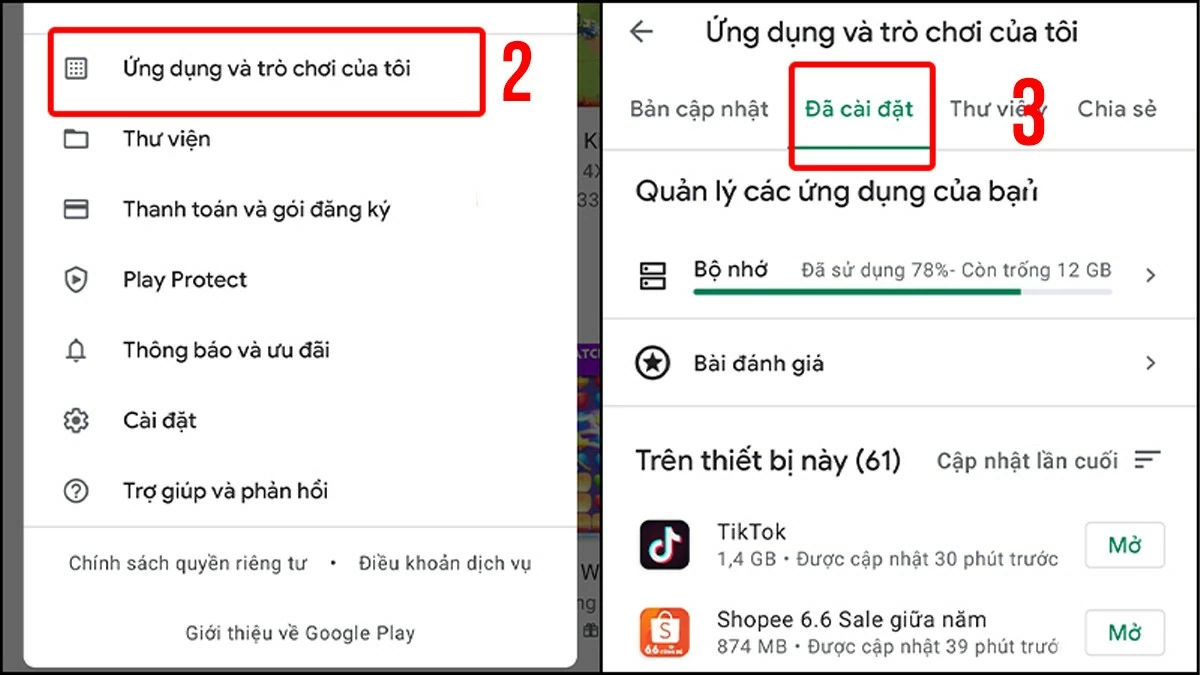 |
الخطوة 3: انقر فوق "آخر تحديث" وحدد "آخر استخدام" .
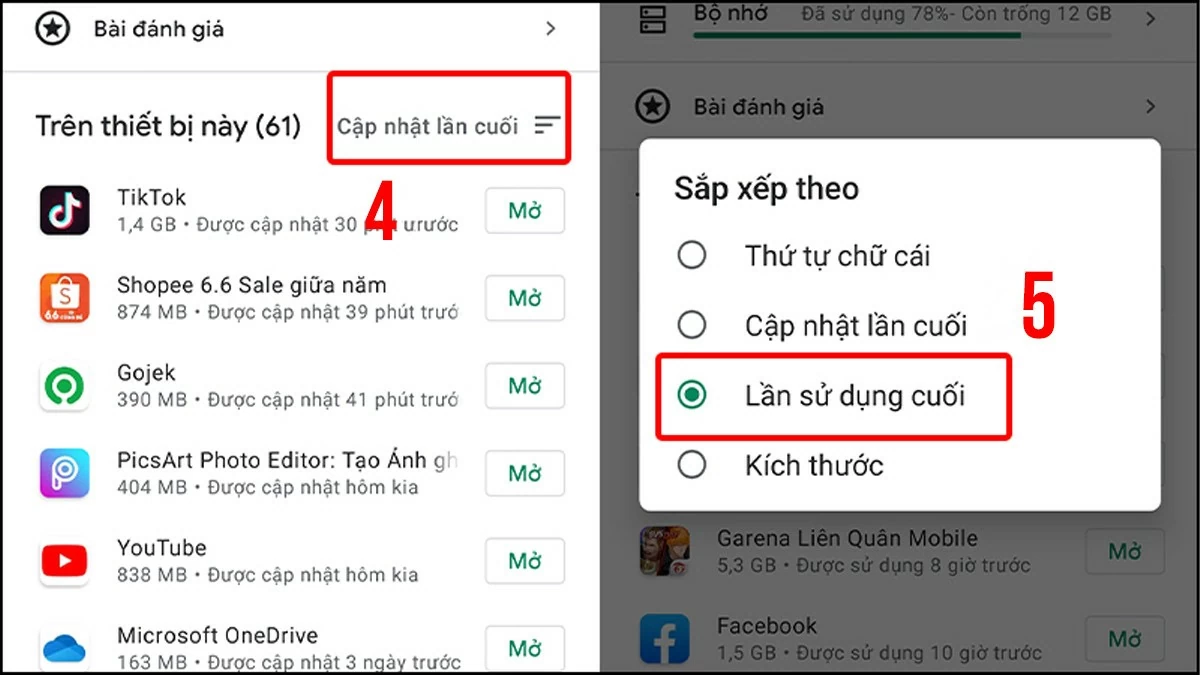 |
الخطوة 4: التطبيقات التي تحتوي على إعلانات أقل استخدامًا ولكنها لا تزال تظهر في أعلى القائمة. حدد إلغاء تثبيت التطبيقات المشبوهة لمنع ظهور الإعلانات على شاشة قفل جهاز Samsung الخاص بك.
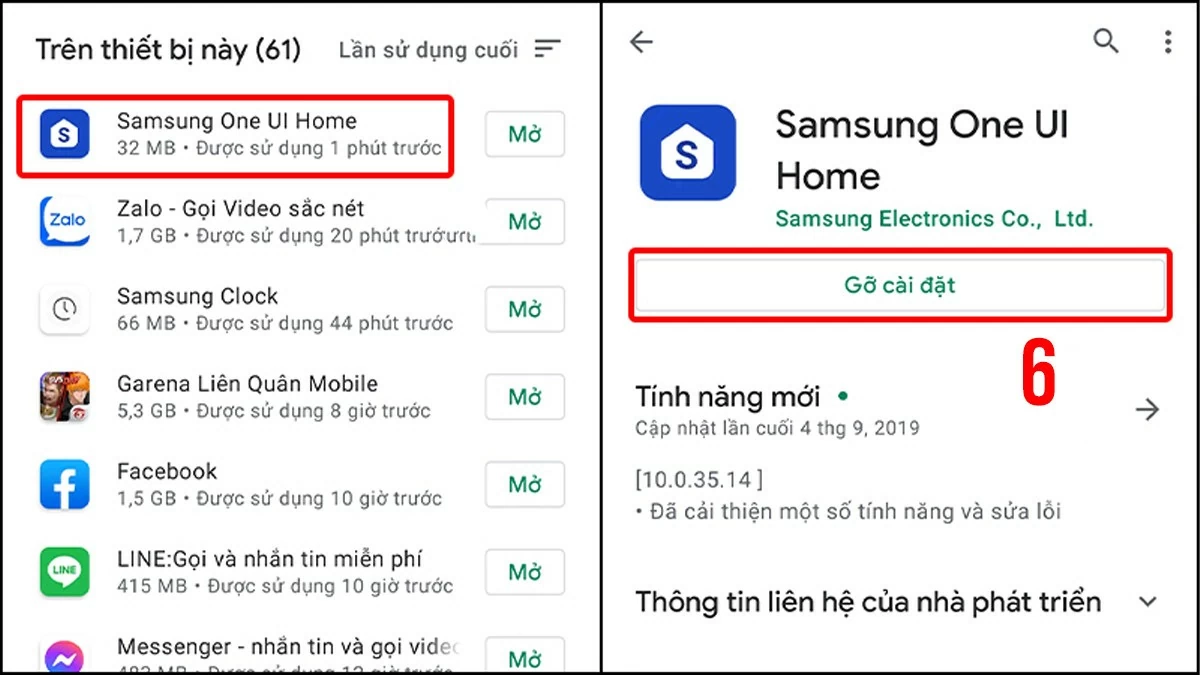 |
الخطوة 5: افتح الإعدادات وانتقل إلى التطبيقات .
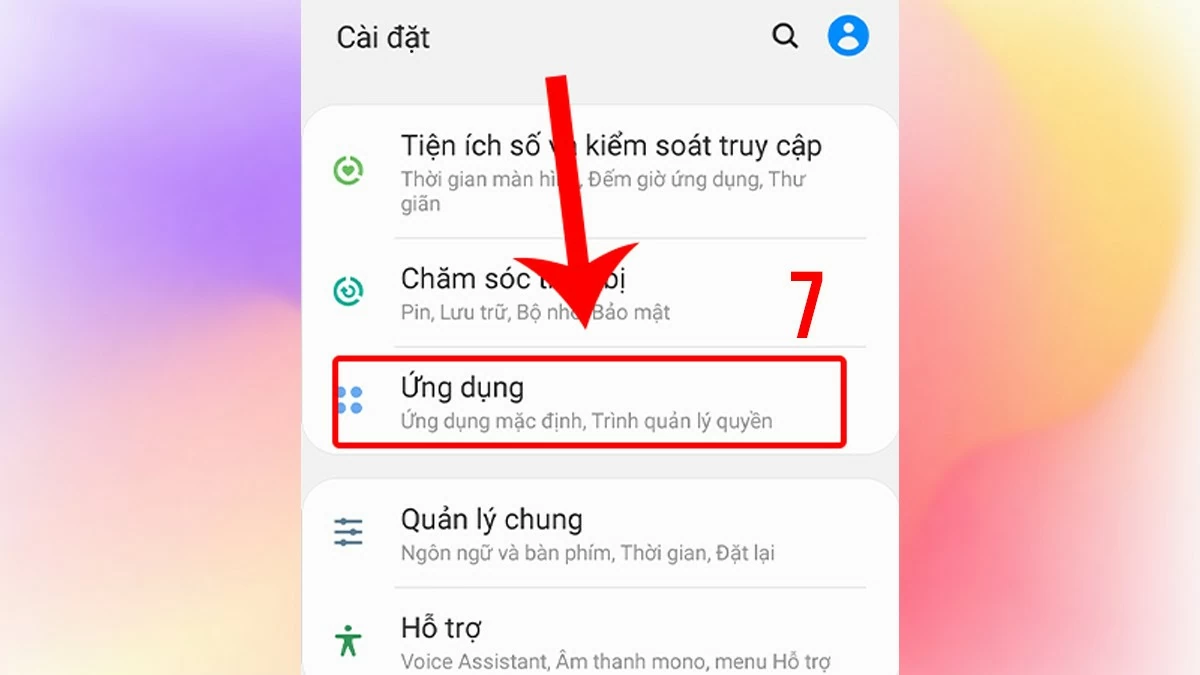 |
الخطوة 6: اضغط على أيقونة النقاط الثلاث لفتح القائمة ، ثم حدد الوصول الخاص .
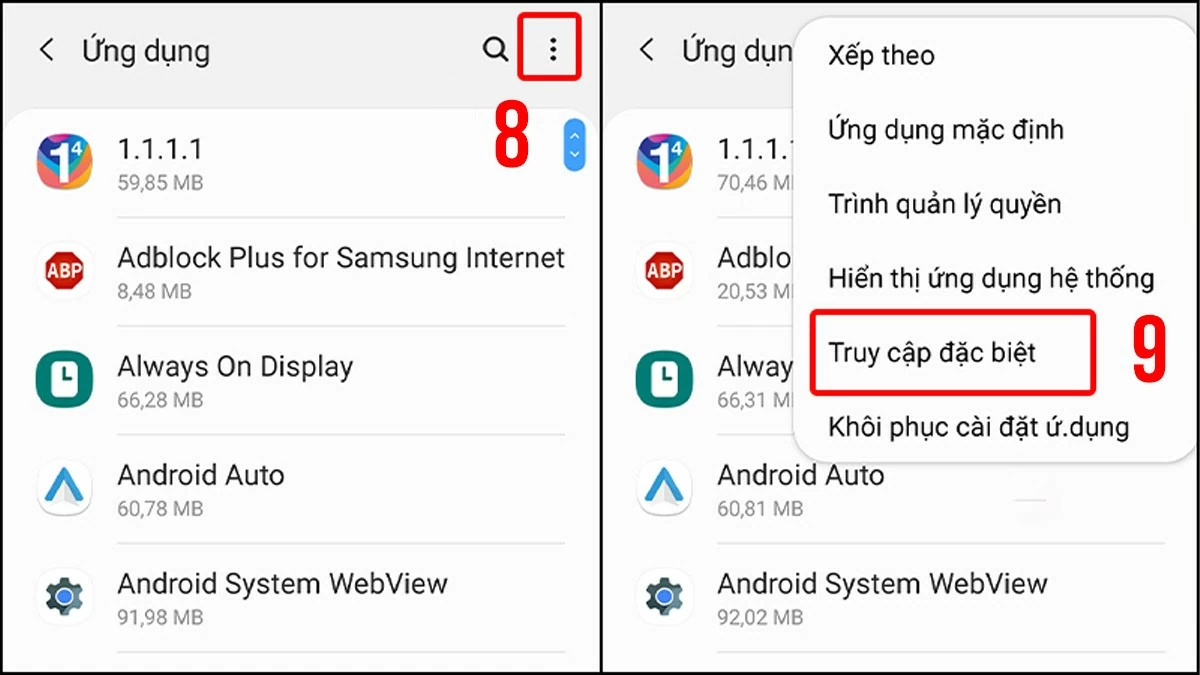 |
الخطوة 7: حدد "الظهور أخيرًا" ثم أوقف تشغيل الوصول للإنهاء.
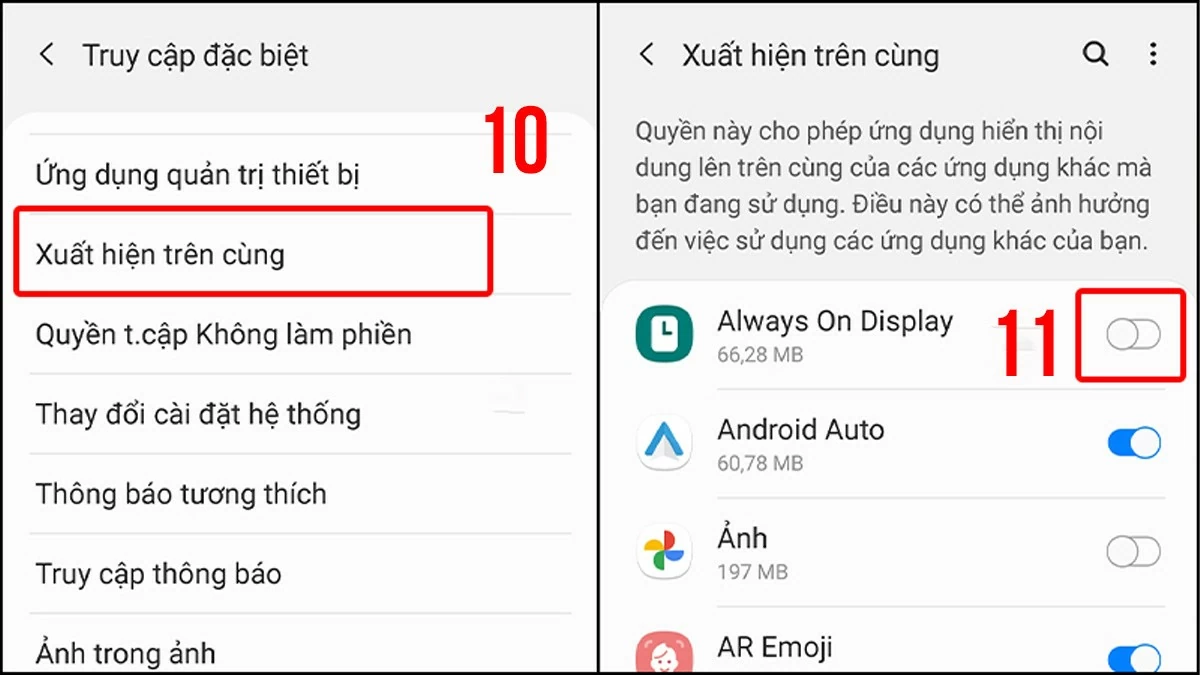 |
كيفية إيقاف تشغيل النوافذ المنبثقة على تطبيقات Samsung
النوافذ المنبثقة عبارة عن إشعارات صغيرة تظهر تلقائيًا أثناء استخدامك للتطبيق، وغالبًا ما تحتوي على مبيعات أو رسائل أخرى. يمكنهم تعطيل عملك. لإيقاف الإعلانات على هواتف سامسونج عن طريق حظر النوافذ المنبثقة، قم بما يلي:
الخطوة 1: أولاً، افتح Google Chrome ، ثم انقر على أيقونة النقاط الثلاث لفتح القائمة . بعد ذلك، حدد الإعدادات .
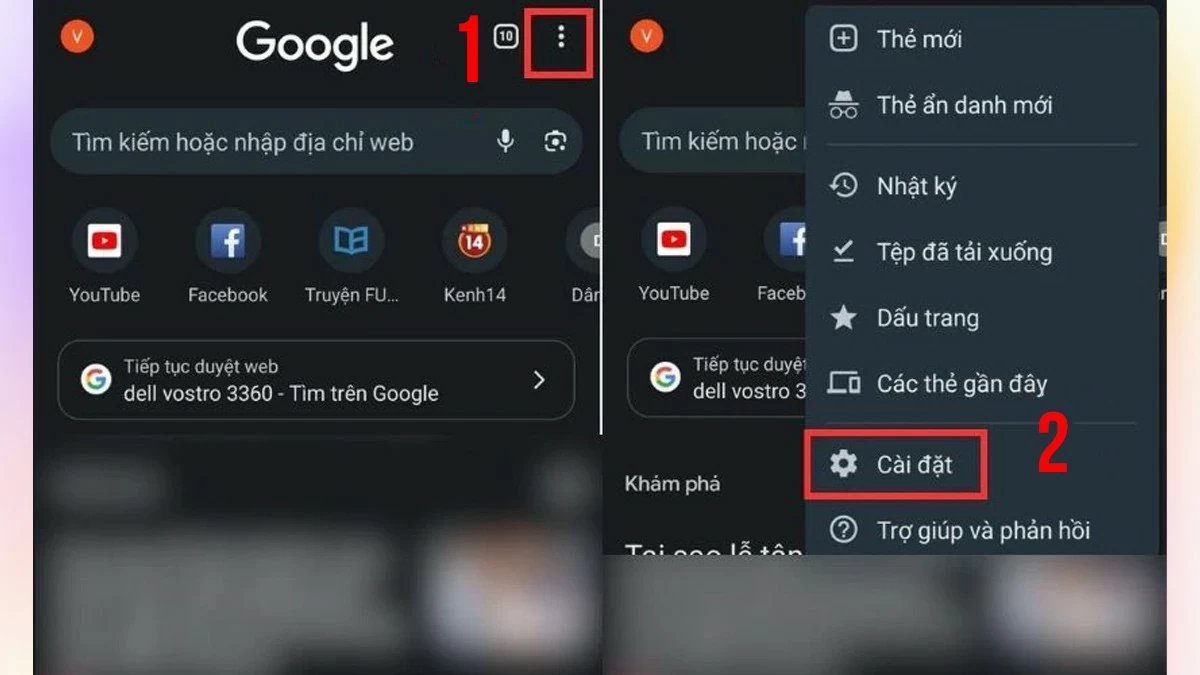 |
الخطوة 2: بعد ذلك، حدد إعدادات الموقع ، ثم حدد النوافذ المنبثقة وإعادة التوجيه .
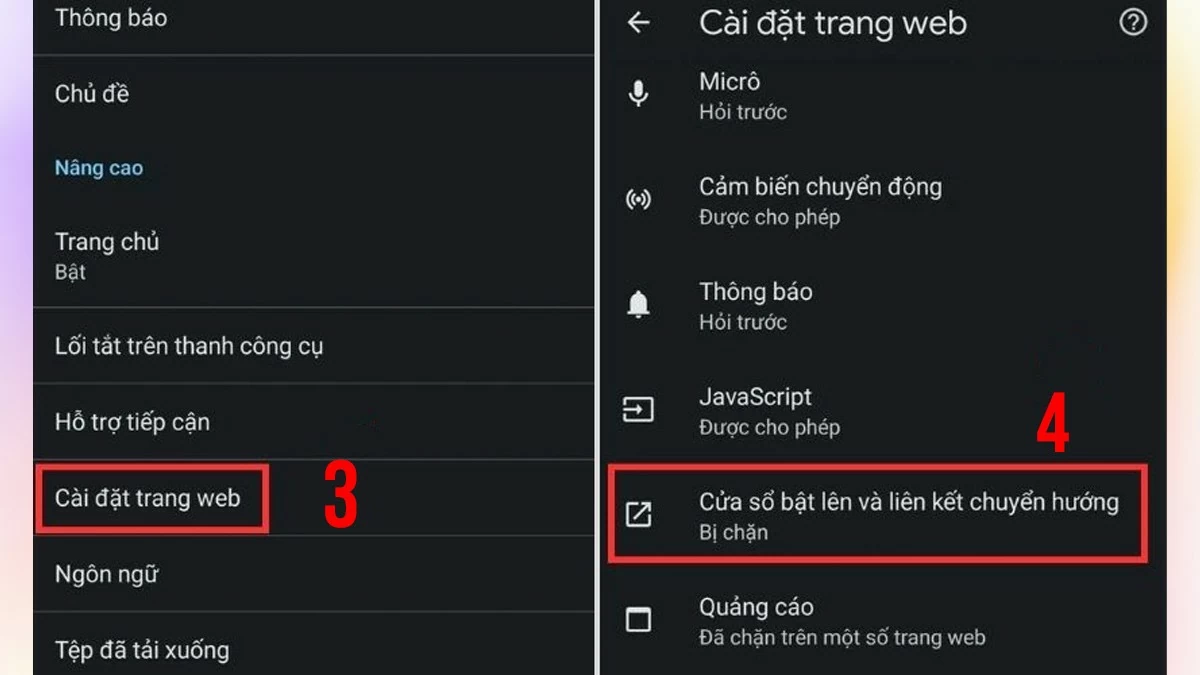 |
الخطوة 3: حرك المفتاح إلى اليسار لتعطيل هذه الميزة.
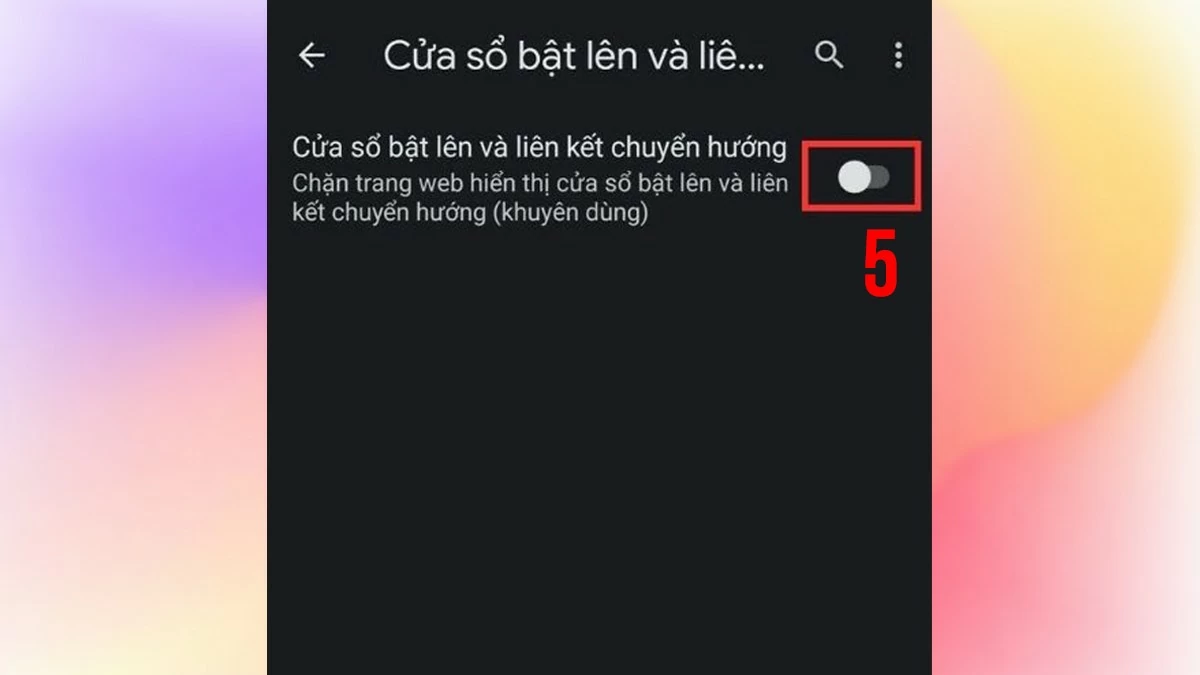 |
كيفية إيقاف الإعلانات باستخدام موفر البيانات
بالإضافة إلى الطرق التقليدية لإيقاف الإعلانات على Samsung، يمكنك استخدام ميزة توفير البيانات لتقليل ظهور الإعلانات. أولاً، افتح Chrome وانتقل إلى القائمة كما هو موضح في القسم السابق. بعد ذلك، حدد الإعدادات للدخول إلى توفير البيانات . وأخيرًا، قم بتحريك المفتاح إلى اليمين لتشغيل هذا الوضع، وقد انتهيت.
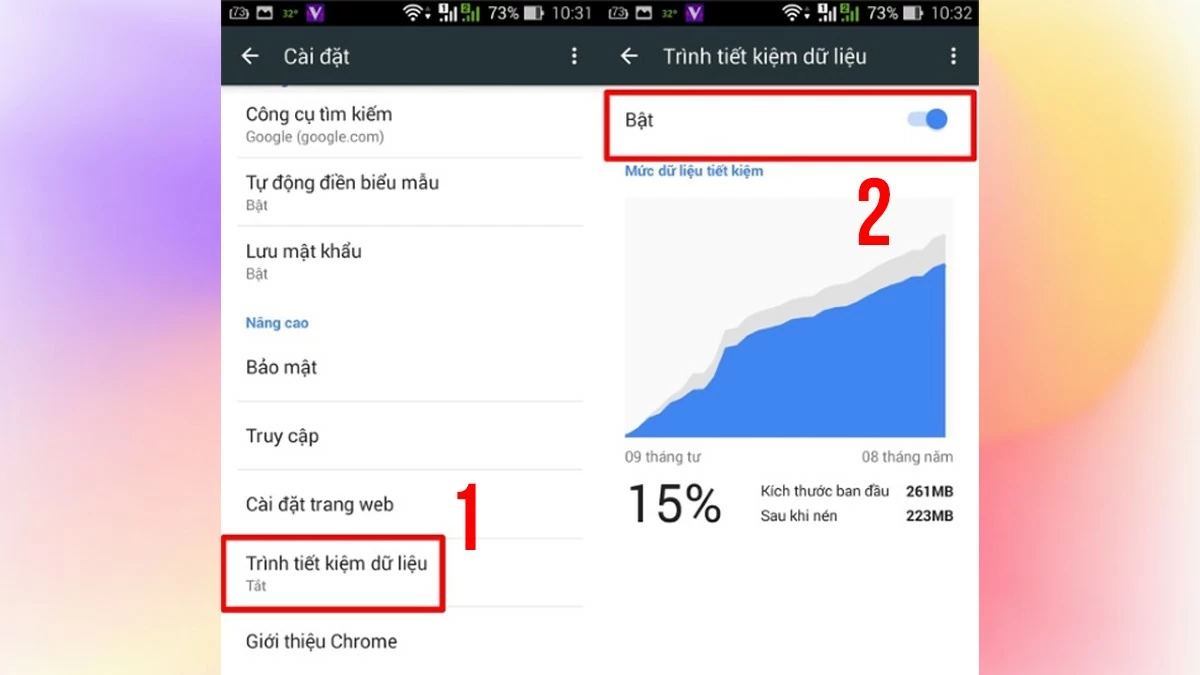 |
كيفية إزالة التطبيق المسبب للإعلانات
إذا كنت قد جربت طرق تعطيل الإعلانات على هاتف Samsung الخاص بك ولكنك لم تحقق النتائج المرجوة، ففكر في إزالة التطبيقات التي تشك في أنها قد تسبب هذه المشكلة. للقيام بذلك، انتقل إلى الإعدادات ، ثم حدد التطبيقات . ابحث عن التطبيق الذي تريد إزالته وحدده، ثم انقر فوق خيار إلغاء التثبيت لإكمال العملية.
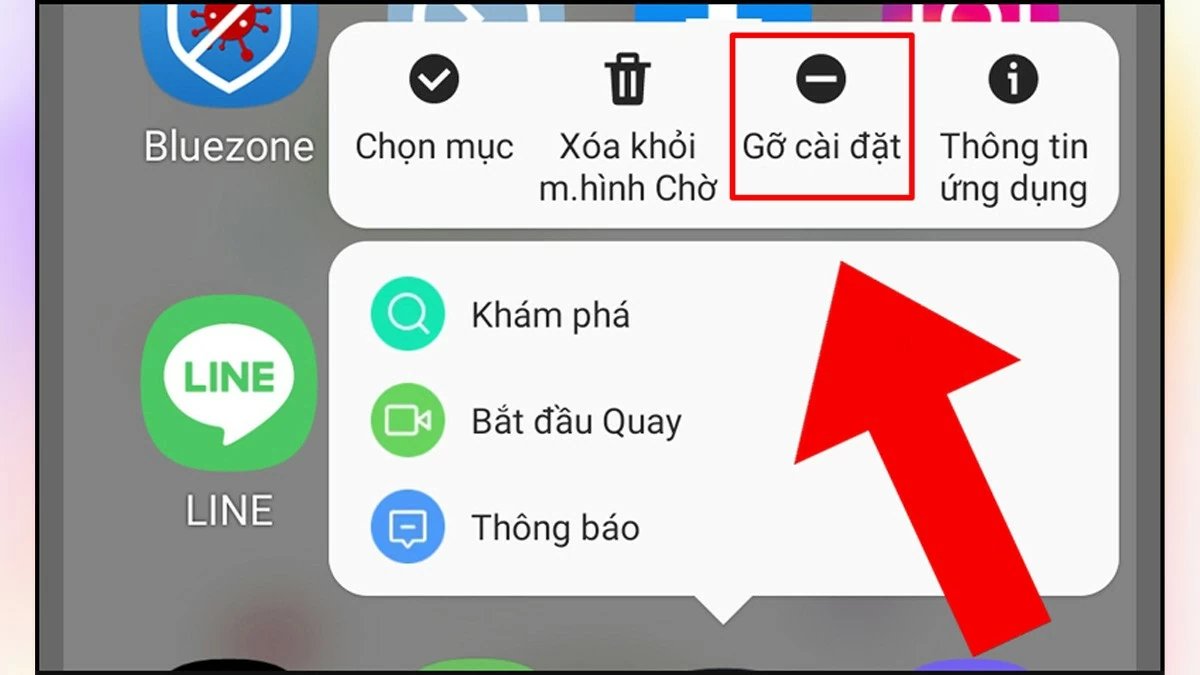 |
كيفية حظر الإعلانات على هاتفك باستخدام البرامج
Adblock هو تطبيق مخصص يساعد على حظر محتوى الإعلان على المتصفحات والتطبيقات. لاستخدام هذه الطريقة على هواتف Samsung، عليك فقط اتباع الخطوات البسيطة التالية:
انتقل إلى CH Play وقم بتنزيل تطبيق Adblock . بمجرد التثبيت، افتح التطبيق لتمكين حظر الإعلانات. عندما تقوم بزيارة أي موقع ويب، سيقوم Adblock تلقائيًا بحظر ظهور أي إعلانات على تلك الصفحة.
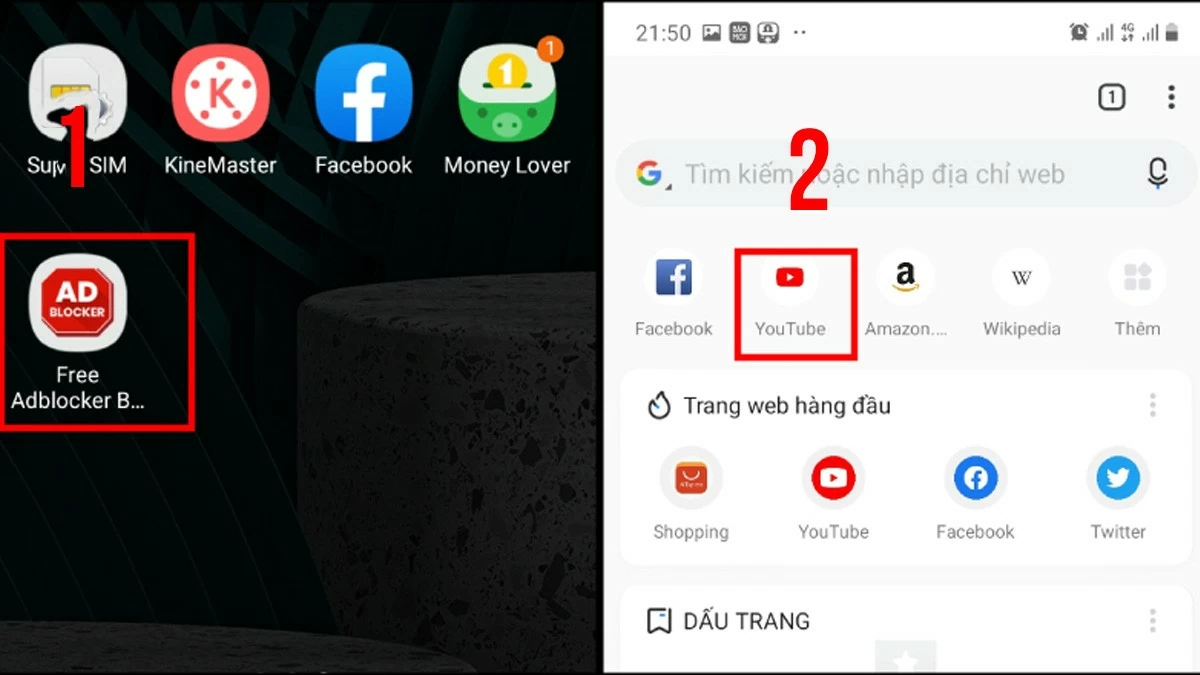 |
لقد قام هذا المقال بإرشادك إلى طرق بسيطة وفعالة لتعطيل الإعلانات وحظرها على هواتف Samsung. إن فهم هذه الممارسات لا يؤدي إلى تحسين تجربة المستخدم فحسب، بل يعمل أيضًا على تحسين أداء جهازك وحماية خصوصيتك.
[إعلان رقم 2]
المصدر: https://baoquocte.vn/cach-tat-nhanh-quang-cao-tren-dien-thoai-samsung-de-dang-290056.html




![[صورة] اختتام المؤتمر الحادي عشر للجنة المركزية الثالثة عشرة للحزب الشيوعي الفيتنامي](https://vstatic.vietnam.vn/vietnam/resource/IMAGE/2025/4/12/114b57fe6e9b4814a5ddfacf6dfe5b7f)

![[صورة] التغلب على جميع الصعوبات وتسريع وتيرة بناء مشروع توسعة محطة الطاقة الكهرومائية في هوا بينه](https://vstatic.vietnam.vn/vietnam/resource/IMAGE/2025/4/12/bff04b551e98484c84d74c8faa3526e0)

























































































تعليق (0)